
Bingung bagaimana cara forget WiFi Windows 10 ketika tidak bisa terhubung karena sandi berubah atau hal lainnya? Pada sistem operasi satu ini memiliki langkah yang sedikit berbeda dari pendahulunya.
Windows 10 merupakan sistem operasi terbaru dari Microsoft yang memiliki perombakan cukup besar dari segi tampilan. Ketika awal peluncurannya, Microsoft memberikan pembaruan secara gratis bagi yang menggunakan versi Windows 8 atau 7. Nah, walaupun masanya sudah lewat kamu bisa tetap mendapatkan lisensi Windows 10 secara gratis dengan sedikit berbohong.
Windows 10 secara keseluruhan lebih baik dari versi terdahulunya dengan berbagai peningkatan mulai dari teknologi hingga fitur yang didukungnya. Jadi sebaiknya memang sudah menggunakan Windows 10 mulai sekarang, ditambah lagi Windows 10 ini akan berumur cukup panjang dan diberikan update secara terus menerus.
Walaupun begitu Windows 10 tidak tanpa kekurangan yang masih perlu diperbaiki. Salah satunya merupakan cara forget WiFi Windows 10 yang berbeda dari versi Windows sebelumnya karena tampilan antar muka yang berubah cukup banyak. Bahkan akibat fitur update miliknya, Windows 10 bisa menyedot kuota kamu secara terus meneru jika tidak dihentikan dengan suatu trik.
Setiap kamu terhubung ke jaringan WiFi akan langsung tersimpan. Namun, Terkadang kamu pasti suka heran tiba-tiba tidak bisa terhubung ke internet dan setelah ditelusuri ternyata sandi telah berubah. Lalu bagaimana untuk bisa terhubung kembali? Tentu kamu harus memasukkan informasi terbaru lagi. Sebelum bisa melakukan itu kamu harus menghapus nama Wifi yang ada dengan cara forget WiFi Windows 10.
Cukup mudah kok cara forget WiFi Windows 10 ini, bahkan seharusnya tidak memakan waktu lebih dari 5 menit untuk dilakukan. Buat kamu yang kesulitan untuk menemukannya, berikut cara forget WiFi Windows 10 yang sangat mudah.
1. Kunjungi Network Setting dengan cara klik logo Wi-Fi > Network Settings atau tekan Win+I > Network & Internet > Wi-Fi.
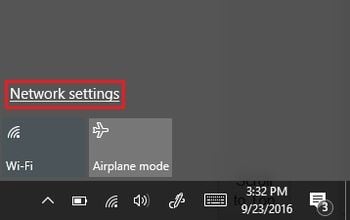
2. Pilih Manage Known Networks.
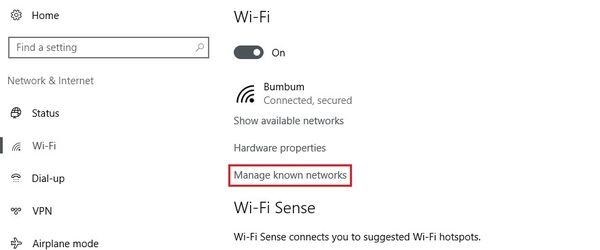
3. Selanjutnya kamu tinggal klik nama Wi-Fi yang ingin dilupakan dan pilih Forget.
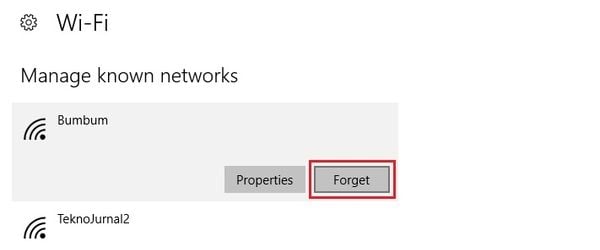
Nah, dengan cara forget WiFi Windows 10 tersebut, kamu dapat kembali terhubung dengan jaringan wireless yang kata sandinya berubah dari terakhir kali kamu menggunakannya. Tentu saja kamu tetap harus mengisi informasi WiFi terbaru untuk bisa terhubung kembali.
Begitu lah cara forget WiFi Windows 10 yang sangat mudah dilakukan secara cepat bahkan tidak memakan waktu lama. Tunggu tips dan trik Windows selanjutnya dari Gadgetren yang dijamin ampuh.










Tinggalkan Komentar